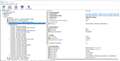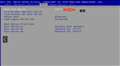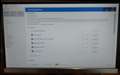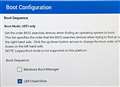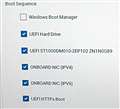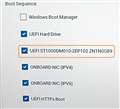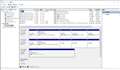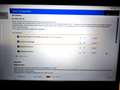Inspiron コンパクトデスクトップ プレミアム Core i5 11400・8GBメモリ・1TB HDD搭載モデル
Dellの直販サイトで購入するメリット
- お得な学割や、ポイントプログラム”Dell Rewards”をご用意!
- すぐ届く!即納モデルは国内倉庫から最短当日出荷
- ニーズに合わせて本体と周辺機器、サポートのカスタマイズが可能
Inspiron コンパクトデスクトップ プレミアム Core i5 11400・8GBメモリ・1TB HDD搭載モデルDell
最安価格(税込):価格情報の登録がありません 発売日:2021年 4月 9日
このページのスレッド一覧(全9スレッド)![]()
| 内容・タイトル | ナイスクチコミ数 | 返信数 | 最終投稿日時 |
|---|---|---|---|
| 0 | 0 | 2021年5月5日 14:16 | |
| 8 | 13 | 2021年4月30日 22:16 | |
| 0 | 6 | 2021年5月1日 18:02 |
- 「質問の絞込み」の未返信、未解決は最新1年、解決済みは全期間のクチコミを表示しています
デスクトップパソコン > Dell > Inspiron コンパクトデスクトップ プレミアム Core i5 11400・8GBメモリ・1TB HDD搭載モデル
HCWiNFO64でハードウェア構成を眺めていたら、USBのホストコントローラーのところで目がとまりました。その画面をアップします。
Inspiron 3891 のUSBポートは USB 3.2 Gen1(=USB3.0,5Gbps対応)が仕様となっていますが、ボードは USB 3.2 Gen2(=USB3.1 Gen2,10Gbps)に対応しているということでしょうか。
もしそうなら、素人の浅知恵ですが、USBハブや配線を交換したら USB 3.1 対応になるってことでしょうか?。
だとしても、そもそもそんなパーツ売っているのでしょうか?。
ご存じの方がいらっしゃいましたら、お教え頂けるとありがたいです。
どうぞ、よろしくお願いいたします。
![]() 0点
0点
デスクトップパソコン > Dell > Inspiron コンパクトデスクトップ プレミアム Core i5 11400・8GBメモリ・1TB HDD搭載モデル
Insprion 3891 には、マザーボードにSSDを装着する M2 2230/2280 スロットがあります。
DELLで買う場合、SSDは256GBしか選択できないので、自分で1TBのSSDを購入し、増設してみました。
購入したSSDは「Kingston SSD KC2500 1000GB 1TB M.2 2280 NVMe PCIe3.0×4(https://www.amazon.co.jp/gp/product/B087QYC363/ref=ppx_yo_dt_b_asin_title_o00_s00?ie=UTF8&psc=1)」です。
このSSDを買うと「Acronis True Image OEM版」を無料で入手できるのですが、試して見たところ、Insprion 3891ではパラメータエラーでクローンを作ることができません。
仕方がないので、別途「AOMEI Partition Assistant Professional」を購入し、クローンを行ないました。
というのも、Windows のクリーンインストールを途中までやってみたのですが、これがかなり大変で、時間ばかりかかって一筋縄ではいかなかったので。
そういう点では、AOMEIの製品を使うととても短時間で簡単にクローンが作成できるので、タイム・イズ・マネーという方にはお薦めします。
以下、自分が行なった手順をまとめます。
1.SSDをM2 2230/2280スロットに装着します。
2.PCを起動してから「AOMEI Partition Assistant Professional」をインストールして実行し、HDDをSSDにクローンします。
3.一旦PCをシャットダウンしてから、改めてPCの電源を入れ、BIOS画面が出るまで[F2]キーを繰り返し押します。
4.[Boot Configration]を選択し、「Windows Boot Manager」のチェックを外します。複数この項目が表示されていれば、全部外してください。
5.[Strage]を選択し、[SATA-0]〜[SATA-3]までOFF、[M.2 PCIe SDD-0]をONにします。
6.[APPLY CHANGES]をクリックしてから、[EXIT]をクリックします。
7.Windows がSSDから起動したことを確認したらシャットダウンします。
8.再度PCの電源を入れ、BIOS画面が出るまで[F2]キーを繰り返し押します。
9.[Strage]を選択し、SATA0〜SATA3までONに戻してから、[APPLY CHANGES]をクリックした後、[EXIT]をクリックします。
あとはWindowsを起動した後、必要に応じてHDDをフォーマットしてください。
最初、[Boot Configration]でSSDのデバイスを一番上に持っていけばいいのだろう程度に思っていたのですが、SSDのデバイスをどうやったらリストに表示できるのかわかりませんでした。
[Boot Configration]で「Windows Boot Manager」のチェックを入れたままにしていると、SSDから起動せずにリカバリモードに入ってしまいます。このチェックを外してもSSDから起動はするので、現状このような設定にしています。
SSDのデバイスをリストに表示する方法をご存じの方がいらっしゃいましたら、お教え頂けると助かります。
どうぞ、よろしくお願いいたします。
![]() 2点
2点
このUEFIを 他のモード、例えばLegacy やUEFI?Legacy に変更できれば出ます。
ただ、現れたデバイス名のものを優先1位にしても起動はしません。
UEFIRインストールされたOSは、Windows Boot Manager で使います。
現在のままでよいのです。
書込番号:24107557
![]() 1点
1点
>あずたろうさん
早速のアドバイズ、ありがとうございます。
ただ、BIOS SETUP が随分違うようなのです。
汚い画面で申し訳ありませんが、画像をアップしてみます。
1枚目が[Boot Configration]を選んだ際の全体画面、
2枚目がその左上。
3枚目が中央に表示される自分の[Boot Sequence]の設定内容です。
で、問題は2枚目で「Boot Mode; UEFI only」という表示があって、Boot Mode が選べないんじゃないかと思うのですよね。
どうぞ、よろしくお願いいたします。
書込番号:24107754
![]() 1点
1点
新しい英語版BIOS画面でしたか。
非常に見づらいですよね。
ところで、元のHDDもそのまま残して取り付けた状態のようですね。
そしてその中には前の(同じ内容の)OSが。
2つのOSが 同時存在したら拙いことになりますよ。
書込番号:24107785
![]() 1点
1点
>あずたろうさん
素早いレス、ありがとうございます。
HDDは回復パーテーションが残っていますが、納品時にインストールされていたHDDの Windows パーテーションはフォーマットしました。
どういう動きになるかわからなかったので、SSDの方は納品された直後のHDDのクローンのままになっていて、こちらにも回復パーテーションがあります。
回復パーテーションは、どちらかいらないと思うのですが、今までの動きからすると、HDD側を残しておいた方がよさそうです。
「Windows Boot Manager」をONにすると、HDDが動いてリカバリが走ります。どういう仕組みになっているのか、ここらはまだ把握できていませんが、リカバリはあくまでHDDを相手にしているような感じです。
ちなみに、後学のために知っておきたいのですが、怖いことになるとは、どういうことになるのでしょうか?。
書込番号:24107819
![]() 1点
1点
起動時にOS選択画面が出たり、
アカウント選択がダブったり・・ ということが起き得ます。
拙いと言ってもそんな程度ですが、面倒ではあります。
HDDのSATAを一旦外しての起動で正常に起動するようなら、
HDD内は完全にクリーンアップスが良いです。
Diskpart コマンド使って消しましょう。
書込番号:24107866
![]() 1点
1点
>納品時にインストールされていたHDDの Windows パーテーションはフォーマットしました。
可能でしたらディスクの管理画面をアップしていただけないですか?
フォーマットが出来てるのなら、その領域は「未割当」のパーテションになってるはずなのですが。
書込番号:24107904
![]() 0点
0点
>あずたろうさん
ご親切にありがとうございます。
それではお言葉に甘えまして、ディスク管理画面をアップさせて頂きます。
ディスク0がHDD、ディスク1がSSDです。
ディスク0のdドライブが、納品時に Windows がインストールされていたパーテーションです。
※もったいないのでドライブ割り当てしました。
書込番号:24108140
![]() 0点
0点
すでにドライブ割り当ても終わってるわけですね。
それでそのHDDの(SATAコネクタ)抜いて起動問題なければ、この件は気にしなくてよいと思います。
画像ボケてしまいましたが、M.2 SSD(KLLEV) とWindows Boot Manager 同じで、入れ替えても起動できます。
書込番号:24108233
![]() 0点
0点
>あずたろうさん
おはようございます。
またまたアドバイズ頂き、ありがとうございます。
BIOS側でHDDを無効にして起動できているので、大丈夫かと思います。
ただし、[Windows Boot Manager]をONにしたままだと、相変わらずリカバリモードで起動してしまいます。(x_x;
本当はWindows を上書きインストールすればよいのかもしれませんが、今はその元気はないです。
最初の投稿で少し書きましたが、クローンする前、Windows のクリーン・インストールを試したのですが、焼いたDVDだとドライバがないと表示されてセットアップが途中で止まってしまうため断念した経緯があって、ヘタすると上書きインストールしたとしても、出荷状態に戻さないと駄目な可能性が否定できないので、躊躇しているのです。
購入時にリカバリディスクを申し込むオプションがなくて、まあそれならDVD焼いておけばいいだろうくらいで安易に考えていたのですが、今となっては回復ディスクだけが頼りです。USBメモリも安くなったので保険として専用にして、そのままにしておきます。
書込番号:24109059
![]() 0点
0点
windowsのインストールは、DVDはやめておいた方がいいです。
インストール時に読み込みのエラーの発生確率がUSBメモリよりも高いと思います。
自分もケチってDVD使って失敗の経験があります。
自分の場合は失敗当時インストールにUSBに違和感があったのですが、失敗してどうやら光学メディアはインストールに適さないのだと考えるようになりました。
USBに変えてからは滅多に失敗しません。
書込番号:24109645 スマートフォンサイトからの書き込み
![]() 1点
1点
>瑠璃乃鳥さん
アドバイス頂き、ありがとうございます。
確かにそうですね。USBメモリがふたつ必要になりますが、私もUSBメモリに取ることにします。
ただ、コピー先がSSDであろうとも、ディスクを作るのに時間かかるのですよね。
さっさと作ればよいのに、なんでこんな作業にディレイを入れるのか、理解に苦しみます。
書込番号:24110383
![]() 0点
0点
今日、そういえば「OSパーテーションのクリーンなバックアップを取ってなかった」ことに気がつき、工場出荷状態に戻す機能を試してみました。
それでわかったことがいくつかありますので、報告いたします。
1.工場出荷状態に戻すことができる環境
ディスク0に工場出荷状態を保存したパーテーションが必要なようです。
このパーテーションをSSDに作っても、使用されないようでした。
2.[Windows Boot Manager]をONにした状態でSSDが起動する条件
ディスク0に工場出荷状態を保存したパーテーションがない場合、[Windows Boot Manager]をONにした状態でもSSDから起動します。
逆にディスク0にこのパーテーションがあると、[Windows Boot Manager]をOFFにしないとSSDから起動できませんでした。
言い換えると、ディスク0に工場出荷状態を保存したパーテーションがあればディスク0のWindowsが起動し、Windowsがない場合はつねにディスク0からリカバリが起動します。
3.リカバリは起動ディスクを対象にする
工場出荷状態に戻す場合、初期化対象は起動ディスクになります。
SSDから起動すればSSDが初期化され、HDDから起動すればHDDが初期化されます。
4.アプリのインストールはMaCafeeで全スキャンを行ってから
行っていないと、MaCafeeがインストールを妨害することがあるようです。
原因がわかるまで、なんでハングるのかわからずに無駄な時間を潰しました。
または、MaCafeeをアンインストールしてから行うかです。
*
ということで、今のところのお薦めとしては、SSDから起動させる場合、HDDはOSのパーテーションだけ初期化し、工場出荷状態を保存したパーテーションはそのまま残しておくことになるでしょうか。
[Windows Boot Manager]をOFFしておかなければいけませんが、それ以外の不都合はなさそうです。
、、、と、こんな感じでいかがでしょうか?。
最後にHDDとSSDとRAMディスクのディスクのベンチマークをアップしておきます。
ベンチマークには、CrystalDiskMark 8を使用しました。
書込番号:24110390
![]() 0点
0点
大変失礼しました。
「MaCafee」ではなく「McAfee」でした。
お詫びすると供に、謹んで訂正させて頂きます。
書込番号:24110553
![]() 0点
0点
デスクトップパソコン > Dell > Inspiron コンパクトデスクトップ プレミアム Core i5 11400・8GBメモリ・1TB HDD搭載モデル
Insprion 3891 に USB3.2 Gen2x2 の端子を増設しようと思い、
「iDsonix 拡張カード USB3.2 Gen2 PCI-E x4接続(https://www.amazon.co.jp/gp/product/B08XBF3RQ6/ref=ppx_yo_dt_b_asin_title_o06_s01?ie=UTF8&psc=1)」を購入し、装着してみたのですが、電源ランプの白とオレンジが2回ずつ交互に点滅し、PCが起動しません。
Insprion 3891 の仕様書では「フルハイト Gen3 PCIe x16スロット」とあるので大丈夫だと思ったのですが、私は何か根本的な部分で間違っているのでしょうか?。
それとも Insprion 3891 の PCIeスロットはビデオカードだけしか受け付けないのでしょうか?。
ご存じの方がいらっしゃいましたら、アドバイズ頂けるとありがたいです。
どうぞ、よろしくお願いいたします。m(_._)m
![]() 0点
0点
確認なのですが画像の電源ポートに12Vの電源ケーブルは挿されていますでしょうか?
挿されているのであればカードがしっかり挿されているかどうかご確認を。(挿さりが浅い、斜めになっているなど)
それでもダメなら不良を疑う形になるのではないかと。
書込番号:24106788
![]()
![]() 0点
0点
通常はx16ポートでも動作するはずなんですが。。。
電源ケーブルを挿してない可能性は有るとは思いますが、電源を安定させるためにはSATA電ケーブルを挿した方が良いとは思います。(SATA電源ケーブルは12Vのみを供給してないので12V電源ケーブルでは有りません)
またx16カードの様にロックピンは無いので、取り付け方によっては斜めになったりするとは思います。
症状を見ると、認識の問題な気はしますので、FirmWareとの相性的なものが無いとは言えませんが。。。
書込番号:24106887
![]()
![]() 0点
0点
---
>陸とどさん
>揚げないかつパンさん
レス頂き、ありがとうございます。
この手の知識がないもので、とても助かります。
なるほど。電源ケーブルの問題ですか。
電源ケーブルは「変換名人 SATA電源(15ピン) 2分岐ケーブル ロック付 SPR/2(https://www.amazon.co.jp/gp/product/B0085PTF62/ref=ppx_yo_dt_b_asin_title_o06_s00?ie=UTF8&psc=1)」を使用して、HDDの電源を分岐させて繋いでいます。
ただ、電源ケーブルをつけてもつけなくても症状は変わりませんでした。
カードは傾きがないか、きちんと奥まで刺さっているか、何度も確認してますので、大丈夫だと思います。
厚かましくて誠に申し訳ありませんが、もし可能であればどのケーブルを購入したら良いか、お教え頂けるとありがたいです(Amazonで購入できると、さらにありがたいです)。
どうぞ、よろしくお願いいたします。
書込番号:24107294
![]() 0点
0点
ケーブルは問題ないと思います。
後はカードの不良 or 相性という事になると思います。
書込番号:24107321
![]() 0点
0点
>揚げないかつパンさん
素早い回答、ありがとうございます。
そうですか。電源に問題がないとすると、初期不良か相性でしょうか。
DELLのサポートにも問い合わせしているのですが、要領を得なくて...。
できれば是非ともUSB3.2 Gen2x2のポートを増やしたいので、DELLの回答を待って、別の拡張ボードを買うかどうか決めたいと思います。
今回は本当にありがとうございました。
結果はまた改めて報告させて頂きます。
書込番号:24107579
![]() 0点
0点
>陸とどさん
>揚げないかつパンさん
お手を煩わせました。
別の拡張カードを取り寄せたところ、あっさり認識されました。(^-^;
ということは、最初に試した拡張カードは不良品だったということですね。
今までの苦労はなんだったのだろう。(_._;
今回購入した拡張カードは「ORICO Type-C USB 3.2(GEN2x2)PCIe 20Gbps PCI-e x4コントローラカード(https://www.amazon.co.jp/gp/product/B08PSRTFDJ/ref=ppx_yo_dt_b_asin_title_o01_s00?ie=UTF8&psc=1)」です。
早速取り付けてスピードテストをしましたので、USB3.1 Gen2 に対応したSurface Pro 7 に接続した場合とのセットで画像をアップします。
SSDケースはUSB3.2 Gen2x2 20Gbps対応の「Yottamaster NVMe M.2 SSDケース(https://www.amazon.co.jp/gp/product/B08FC322TT/ref=ppx_yo_dt_b_asin_title_o00_s02?ie=UTF8&psc=1)」、
SSDは「Transcend PCIe M.2 SSD (2280) 512GB(https://www.amazon.co.jp/gp/product/B07MTWMR18/ref=ppx_yo_dt_b_asin_title_o00_s00?ie=UTF8&psc=1)」です。
追伸:留め具を付けられないので、拡張カードが多少グラつきます。(^o^;
書込番号:24112129
![]() 0点
0点
この製品の最安価格を見る

Inspiron コンパクトデスクトップ プレミアム Core i5 11400・8GBメモリ・1TB HDD搭載モデル
最安価格(税込): 価格情報の登録がありません 発売日:2021年 4月 9日
クチコミ掲示板検索
新着ピックアップリスト
-
【Myコレクション】A20?
-
【Myコレクション】30万構成
-
【欲しいものリスト】サーバー用自作PC 構成案
-
【欲しいものリスト】10月7日
-
【欲しいものリスト】レンズ
価格.comマガジン
注目トピックス
(パソコン)
デスクトップパソコン
(最近3年以内の発売・登録)